Categorização
A Categorização é um recurso que permite associar aplicações e web sites monitorados às categorias de negócio de tal forma que seja possível visualizar no dashboard, de forma simples e intuitiva, o comportamento de cada membro da equipe assim como o desempenho geral voltado ao negócio. Toda e qualquer atualização será refletida no dashboard em tempo real.
Vamos simular um cenário, associando o uso do Skype na categoria Uso de Trabalho Não Aprovado, após essa classificação, se torna possível analisar se a utilização do mesmo ocorre e qual a frequência identificada diariamente.
Classificação Simples e Intuitiva
Há cinco categorias para associação de aplicações e websites, além da categoria padrão Não Classificado.
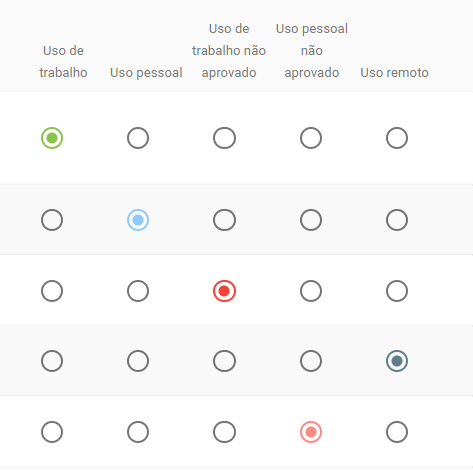
Figura 1 - Categorização - Opções
- Uso de Trabalho - Aplicações e sites que são utilizados para trabalho.
- Uso de Trabalho Não Aprovado - Aplicações e site utilizados para trabalho, mas não autorizados para alguns colaboradores.
- Uso Pessoal - Aplicações e sites pessoais como redes sociais, sites de notícias.
- Uso Pessoal Não Aprovado - Aplicações e sites utilizados para fins pessoais, mas não permitidos pela organização, como por exemplo sites proibidos, de jogos e qualquer outro que a empresa não queira.
- Uso Remoto - Aplicações e sites utilizados para fins remotos como por exemplo a utilização de máquinas virtuais, conexões remotas em servidores.
Habilitar Categorização automática
Para habilitar categorização automática de aplicações, acesse O Menu de Funcionalidades na seção Administração > Organização > Features > Categorias Padrão.
Para saber mais, veja o tópico Como Habilitar Categorias Padrão
Categorização Geral
Por meio da Categorização Geral, podemos classificar os web sites e aplicações utilizados nos computadores monitorados. A categorização Geral permite visualizar, de forma simples, o que ocorre nos computadores monitorados em uma perspectiva voltada às necessidades de negócio.
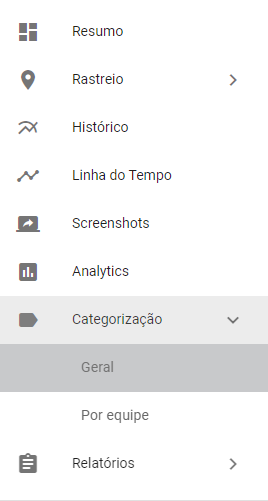
Figura 2 - Categorização - Menu
Ao acessar a Categorização Geral (Figura 2) podemos clicar na aba Novas (item 1 da Figura 3) para categorizar novas aplicações e web sites coletados ou, ainda, clicar na aba Todos para visualizar todas as aplicações e web sites categorizados ou, realizar uma nova categorização de uma aplicação ou web sites já categorizados anteriormente.
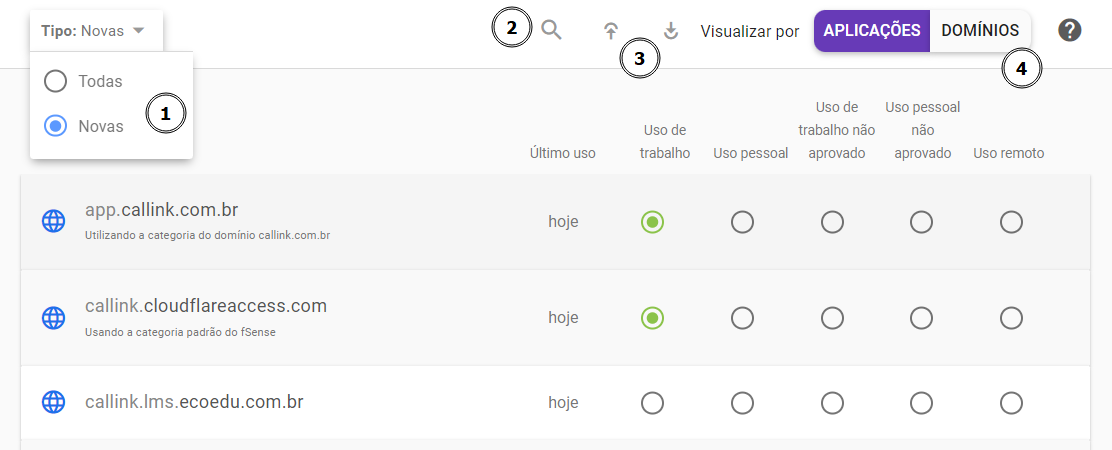
Figura 3 - Categorização - Tipos - Filtros
Para que seja possível entender melhor o intuito da classificação, digamos que o aplicativo Microsoft Word seja um aplicativo considerado Uso de Trabalho Aprovado em determinado ambiente de trabalho e, mesmo assim, um dos mais utilizados.
Ao classificá-lo como Uso de Trabalho Aprovado, ficaria evidente a sua utilização, por exemplo, nos gráficos do Resumo, possibilitando que você tenha insights rápidos sobre o comportamento de utilização de aplicações.
Veja o resultado para o cenário hipotético apresentado nas imagens a seguir:
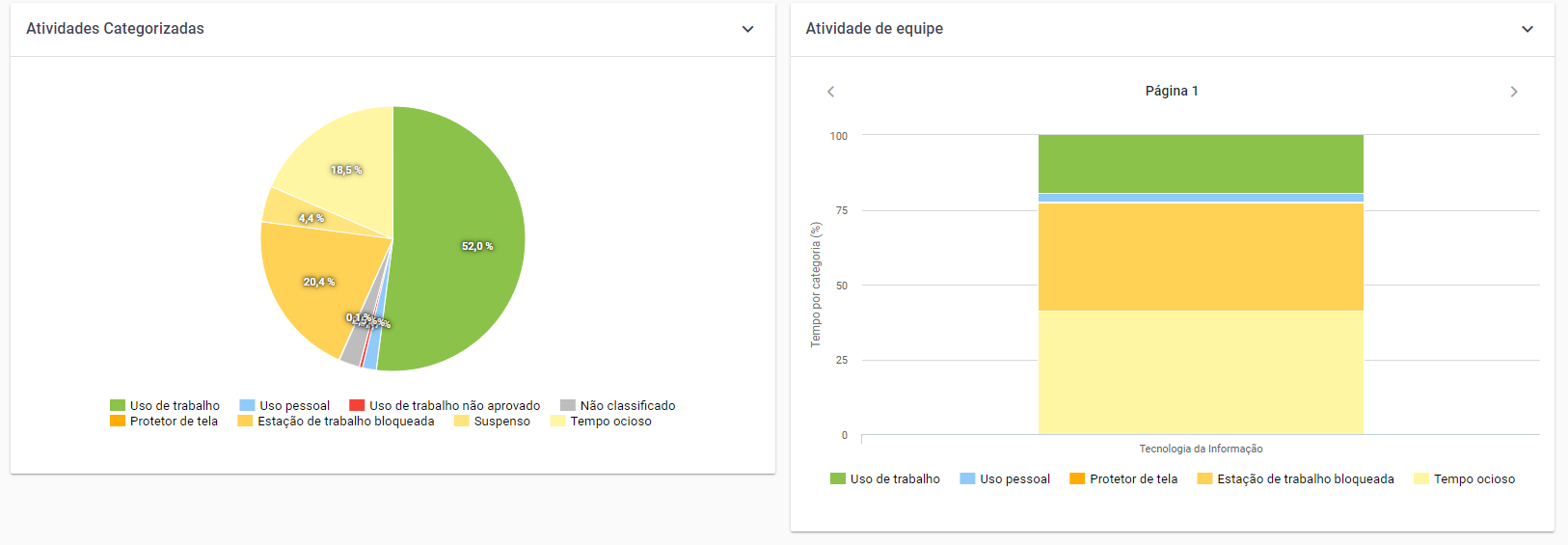
Figura 3 - Categorização - Resultado
Categorização Por Equipe
A Categorização das aplicações pode ser aplicada de forma personalizada para cada Equipe. Para aplicar uma categorização personalizada por equipe, selecione uma ou mais equipes no menu superior, será exibida a tela de categorização, onde pode ser feita a categorização personalizada para uma ou mais equipes.
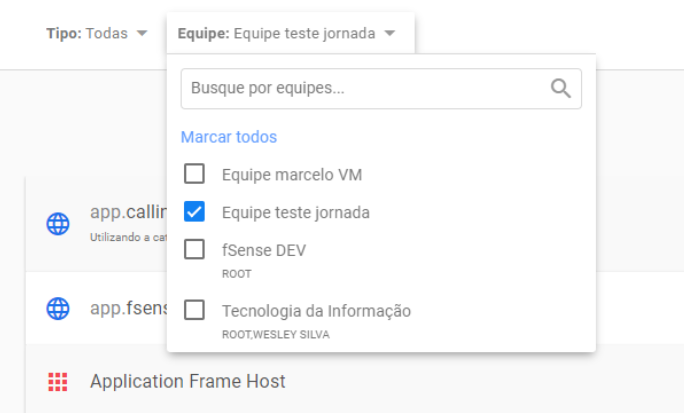
Figura 4 - Categorização - Por Equipes
Filtros de Categorização
No menu superior, é possível fazer a busca de determinada aplicação ou website no botão de pesquisa (item 2 da Figura 2). Basta digitar o nome da aplicação ou site que deseja buscar. Também é possível filtrar por aplicações ou domínios através do seletor (item 3 da Figura 2)
Este filtro conta com recurso de ocultar/exibir, quando você passar o mouse sobre a área do filtro, um botão de ação fica visível, permitindo ocultar ou exibi-lo, dando mais espaço útil na tela e facilitando a visualização.
Ocultar Filtros / Mostrar FiltrosExportação de Categorias
É possível realizar a exportação na forma de relatório com todas as aplicações e websites que foram acessados, e as suas respectivas categorias no formato .csv. Para fazer a exportação, basta clicar no ícone Exportar dados (item 2 da Figura 2) dados que o Download será iniciado.
Importação de Categorias
Também é possível fazer a importação das aplicações categorizadas através de um arquivo no formato .csv. Para fazer a importação, basta clicar na opção Importar dados (item 2 da Figura 2) e selecionar o arquivo que deseja importar, ou arraste e solte o arquivo na área indicada.
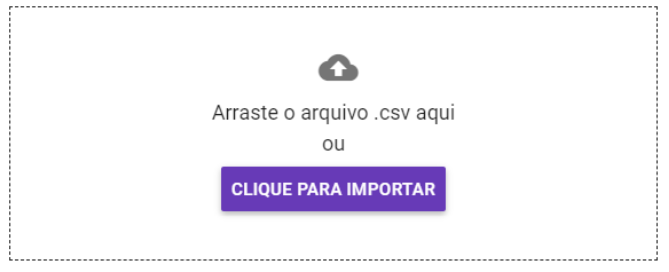
Figura 4 - Categorização - Importar Dados
- Use o arquivo baixado na exportação como template - Caso o usuário não tenha um modelo preenchido, faça primeiro a exportação do arquivo categorização e utilize o arquivo de download como template. Ao arrastaro arquivo para a área indicada, ou selecionar o arquivo no diretório do computador, o sistema irá carregar o arquivo para importação.
Certifique que o nome do arquivo que deseja importar seja o mesmo que é exibido na tela, e se tudo estiver correto, clique no botão IMPORTAR DADOS. A base de dados de categorização, será substituída pelo arquivo importado. O fSense fará a importação do arquivo e aplicará as categorização de acordo com o arquivo .csv. Se ocorrer erro de importação em alguma linha do arquivo .csv, no final da importação, será exibido quantas linhas foram importadas, e quantas tiveram erro. É possível fazer o download do arquivo import-category-errors no formato .csv informando qual linha o erro ocorreu, para que possa ser corrigido e importado novamente.

Figura 4 - Categorização - Resultado da Importação